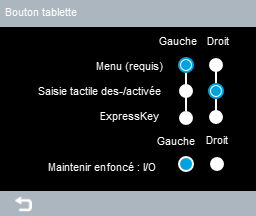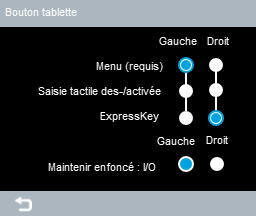Menu Wacom Movink 13
Appuyez brièvement sur le bouton gauche ou droit de la tablette (celui associé à « Alimentation et menu ») pour ouvrir le menu Wacom Movink 13. À partir du menu Wacom Movink 13, vous pouvez réaliser les modifications suivantes :
Toutes les options du menu sont décrites dans le tableau ci-dessous. |
|
| Option du menu | Icône | Description | ||||||||||||||
|---|---|---|---|---|---|---|---|---|---|---|---|---|---|---|---|---|
| Utilisez le curseur situé en haut du menu du Movink 13 pour régler la luminosité de l’écran.
Remarque : Une petite flèche s’affiche à côté du curseur de luminosité lorsque la fonction Économiseur d’écran (décrite ci-après) est activée. |
||||||||||||||||
| Source d'entrée | La source d’entrée par défaut est Auto, ce qui permet de détecter automatiquement à quel port USB-C votre ordinateur est connecté. Vous pouvez utiliser le paramètre Source d’entrée pour sélectionner manuellement le port USB-C gauche (L) ou droit (R) : USB (L) ou USB (R). | |||||||||||||||
| Param. écran | Paramètres de l'affichage intégré | |||||||||||||||
| Bouton de la tablette | Appuyez sur l’icône Bouton de la tablette du menu Movink 13 pour ouvrir l’écran de paramétrage du bouton.
Le paramétrage par défaut des deux boutons de la tablette est Alimentation (pression prolongée) et Menu (pression brève). Vous pouvez éventuellement personnaliser l’un des boutons de la tablette pour qu’une pression brève active ou désactive la saisie tactile, ou pour l’utiliser en tant que touche ExpressKey :
Remarque : L’un des boutons de la tablette (gauche ou droit) sera toujours attribué à Alimentation et menu.
|
|||||||||||||||
| Autres paramètres | L’option Autres paramètres vous permet de paramétrer les fonctionnalités suivantes :
| |||||||||||||||
| Économiseur d’écran | Lorsque l’économiseur d’écran est activé, la luminosité de l’écran n'atteindra pas son intensité maximale. Cela permet de prolonger la durée de vie de votre écran interactif.
Remarque : Un bouton de couleur claire signifie activé ; un bouton de couleur sombre signifie éteint.
Remarque : Lorsque l’économiseur d’écran est activé, une petite flèche s’affiche à côté du curseur de luminosité en haut du menu Movink 13.
|
|||||||||||||||
| Activer/Désactiver la saisie tactile | Le bouton « Activer/Désactiver la saisie tactile » du menu Movink 13 permet de basculer entre activation et désactivation de la saisie tactile.
Remarque : Un bouton de couleur claire signifie activé ; un bouton de couleur sombre signifie éteint.
Conseil : Vous pouvez également activer ou désactiver la saisie tactile à l’aide de l’un des boutons latéraux de la tablette ; voir les instructions relatives aux Boutons de la tablette ci-dessus.
|
|||||||||||||||
| | Ne partagez pas mes informations | | Cookies | | Conditions d'utilisation | | Directives relatives à la protection de l'information |